Los GIF son muy populares porque se han utilizado como memes en línea. La mayoría de ellos son para hacer reír a la otra persona. Pero también se pueden usar para expresar emociones y pensamientos, especialmente si estás aburrido, triste o cansado. YouTube, por otro lado, es un sitio de videos popular que alberga miles de millones de videos. Sí, dijimos que sí, que albergan miles de millones de videos. Su arsenal de videos abarca desde videos informativos e instructivos hasta videos divertidos y entretenidos.
A Creador de YouTube a GIF, le permite obtener clips de sitios de video en línea y convertirlos en archivos GIF. Por lo tanto, puede obtener fácilmente varios clips de sus videos favoritos y luego compartir el GIF instantáneamente en las redes sociales. Esta guía le enseñará cómo hacer sus propios GIF desde el sitio de YouTube. También proporcionaremos una lista de sitios que le permiten hacer GIF desde el sitio de video gigante en un instante. Lea a continuación para aprender cómo hacerlo.
Contenido: Parte 1. ¿Puedo hacer un GIF desde un video de YouTube?Parte 2. The Ultimate YouTube to GIF Maker: sin marca de aguaParte 3. Subcampeón de YouTube a la lista de creadores de GIFParte 4. Conclusión
Parte 1. ¿Puedo hacer un GIF desde un video de YouTube?
GIF en realidad es un tipo de archivo de foto que contiene "imágenes animadas". Se llama así porque técnicamente no es un archivo de video. Es un archivo de imagen con múltiples clips que se mueve en una secuencia. En realidad, estos tipos de archivos son similares a voltear libros de jugadas y usan la extensión de archivo .GIF.
La mayoría de las aplicaciones que leen imágenes pueden abrir este tipo de archivo. Esto se debe a que también son archivos de imagen. También se pueden compartir a través de la mayoría de las plataformas en línea como Facebook, Instagram, Twitter y LinkedIn.
Los creadores de GIF suelen ser herramientas en línea o software fuera de línea que le permite crear archivos GIF desde un momento determinado dentro de un archivo de video. A veces, también puedes usar creadores de GIF para crear GIF a partir de múltiples archivos de imagen.
Otros, los creadores de GIF son herramientas de conversión de video o imagen que le permiten convertir de videos a GIF o desde otros formatos de archivo de imagen a GIF. Existen herramientas de creación de GIF que le permiten crear dicho tipo de archivo de imagen desde sitios de video en línea como YouTube. Algunas herramientas incluso permiten a los usuarios formular solo desde URL de video.
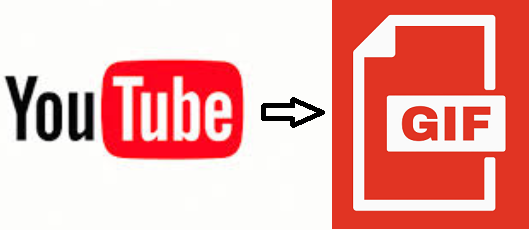
Parte 2. The Ultimate YouTube to GIF Maker: sin marca de agua
La mejor manera de crear GIF desde YouTube u otros sitios de video en línea es a través de Convertidor de video iMyMac. Le permite dividir y seleccionar clips de su video y convertirlos a los formatos de salida deseados, incluido GIF.
Además de crear archivos GIF de videos de YouTube o Vimeo, iMyMac Video Converter puede convertir sus videos de un formato a otro. Los tipos de archivos admitidos incluyen MP4, MOV, MKV, AVI, M4V, 3GP, FLAC, WMA, WAV y mucho más.
Tenga en cuenta que no solo admite archivos de video, también admite archivos de audio. Por lo tanto, puede usarlo para convertir un archivo de audio a otro formato que deseas Estos son los pasos que debe seguir para usar iMyMac Video Converter como creador de YouTube a GIF:
Paso 1. Descargue el video de YouTube
El primer paso implica descargando el video de YouTube. Simplemente copie la URL del video de YouTube y péguelo en un descargador de videos de YouTube en línea. Puedes buscar muchas opciones en Google. Por lo general, también puede elegir en qué configuración desea que esté el video descargado.
Paso 2. Descargue, instale y ejecute iMyMac Video Converter
El segundo paso consiste en descargar iMyMac Video Converter desde su sitio web oficial aquí. Luego, instálelo siguiendo las indicaciones en la pantalla. Después de la instalación, inicie el software en su computadora Mac.
Paso 3. Agregar archivos y dividir
Agregue sus videos haciendo clic en "Agregar archivos" en la parte superior de la interfaz. O también puede arrastrar y soltar los archivos de video a la interfaz. Luego, use la opción "Recortar" para seleccionar el clip particular que desea convertir a un archivo GIF.

Paso 4. Seleccione Configuración de salida y Convertir
Finalmente, puede seleccionar la configuración de salida (en este caso, GIF) y elegir una carpeta de destino. Luego, haga clic en "Convertir todo" para convertir cada video de la lista. O bien, puede hacer clic en "Convertir" en el lado derecho del videoclip que desea convertir.

Parte 3. Subcampeón de YouTube a la lista de creadores de GIF
Esta sección le proporcionará nuestra lista finalista de su creador de GIF a GIF. Nuestra lista incluye Giphy, Make A GIF y FreeGIFMaker, entre otros. Vea la lista a continuación:
1. Giphy
Giphy es un creador gratuito de YouTube a GIF que te permite crear dichos tipos de archivos de imagen eligiendo una foto (u otro GIF). También puede usarlo para elegir los videos que desee subiéndolos al sistema o colocando una URL en su página.
Estos son los pasos que debe seguir para usar Giphy:
- Visite YouTube y encuentre un videoclip que desee formar como GIF. Luego, copie la URL en la barra de direcciones.
- Visite el sitio del creador de GIF de Giphy y pegue la URL en la barra de búsqueda a continuación.
- Inicie sesión en el sitio o cree una cuenta para subirlo a la plataforma.
- Seleccione una longitud o duración para su GIF. Luego, seleccione la hora de inicio real. Luego, haga clic en "Continuar para decorar".
- Edite su GIF colocando subtítulos, pegatinas y filtros. Incluso puede dibujar en su GIF si lo desea.
- Haga clic en "Continuar para cargar". Luego, ingrese las etiquetas y active o desactive la opción "Público". Luego, haga clic en "Cargar en Giphy".
- Descargue el archivo GIF haciendo clic en "Medios" y luego haga clic en "Descargar" en una de las tres opciones que aparecen.
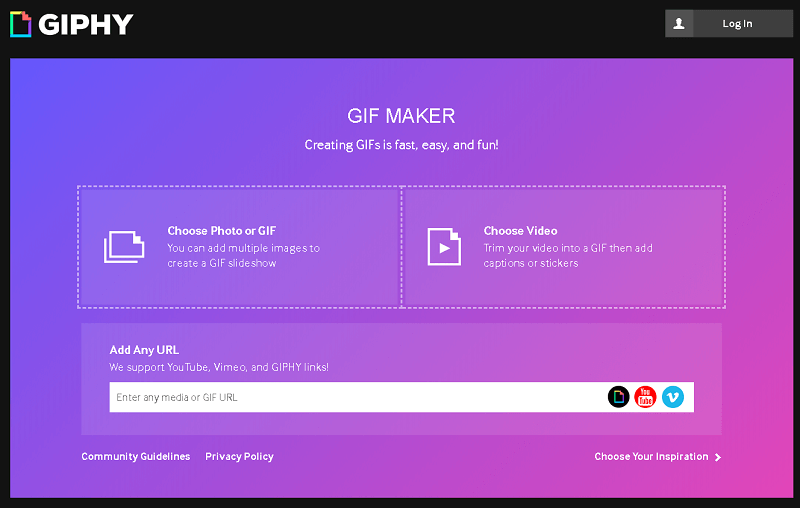
2. MakeAGIF
Otro creador de YouTube a GIF es MakeAGIF. Le permite crear GIF desde YouTube, Facebook, su cámara web, cargas de video e imágenes. Incluso puede crear nuevas imágenes GIF desde otro archivo GIF.
Estos son los pasos que debe seguir para usar MakeAGIF:
- Visite YouTube y encuentre un videoclip que desee formar como GIF. Luego, copie la URL en la barra de direcciones.
- Vaya al sitio web de MakeAGIF y luego haga clic en la opción que dice "YouTube a GIF".
- Pegue la URL de YouTube en la barra de búsqueda debajo de la página.
- Aparecerá una barra de progreso de procesamiento. Espere a que termine. Aparecerá una nueva página. Puede elegir la calidad, la hora de inicio, la duración del GIF y la velocidad del GIF. Incluso puedes agregar efectos y stickers.
- Luego, haga clic en "Continuar con la publicación".
- Agregue un título de su GIF, seleccione una categoría y cree etiquetas. Si su GIF contiene contenido para adultos, active la opción que dice "Solo para mayores de 18 años".
- Haga clic en "Crear su GIF" y espere a que termine la barra de progreso.
- Descargue el GIF haciendo clic en el icono de "Descargar este GIF". Parece una flecha hacia abajo con una línea debajo.
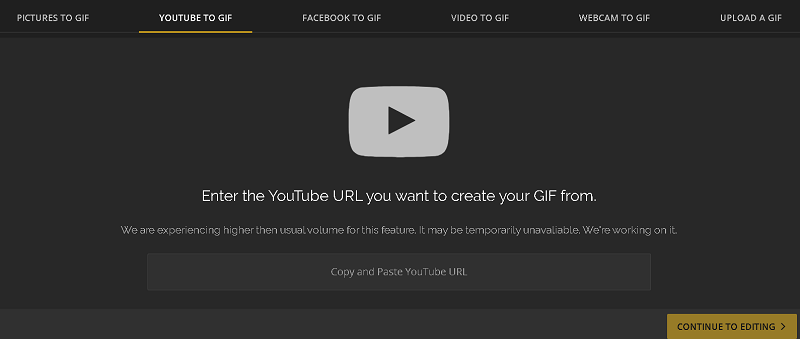
3. GIFRun
GIFRun es otro creador de YouTube a GIF que le permite obtener enlaces de video de YouTube, Facebook, Instagram, Twitter, TikTok y Vimeo. Estos videos se pueden convertir a los archivos GIF que desee. Estos son los pasos sobre cómo usarlo:
- Visite YouTube y encuentre un videoclip que desee formar como GIF. Luego, copie la URL en la barra de direcciones.
- Vaya al sitio web de GIFRun y pegue el enlace del video en la barra de búsqueda debajo de la página.
- Espere hasta que aparezca una nueva página. Seleccione una velocidad moviendo la barra de desplazamiento de izquierda a derecha. Escriba la duración (en segundos) que desee. Haga clic en la hora de inicio también. Haga clic en Agregar texto si desea agregar texto en el archivo GIF.
- Luego, haga clic en "Crear GIF". Espere hasta que se muestre su archivo GIF antes de poder descargarlo del sitio web.
- Finalmente, haga clic en "Descargar [Tamaño de archivo]" después de que el archivo GIF aparezca en la página. Se descargará directamente a su carpeta de descarga predeterminada. O bien, puede seleccionar la carpeta de destino de descarga. Esto depende de la configuración de su navegador.
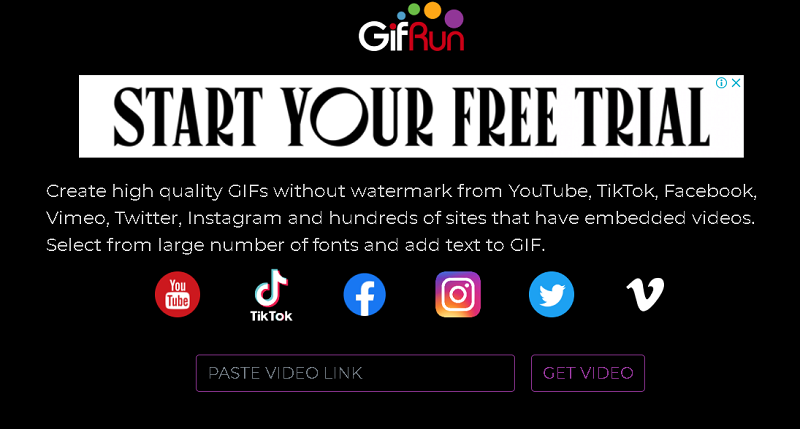
Parte 4. Conclusión
Este artículo le ha dado una lista de creadores de YouTube a GIF que contiene cuatro herramientas diferentes. La primera herramienta proporcionada es una herramienta de conversión de video descargable que le permite crear archivos GIF a partir de diferentes tipos de archivos de video. Los últimos tres son todos los creadores de YouTube a GIF que se encuentran en línea.
La mejor herramienta para usar de todos ellos es Convertidor de video iMyMac. Esto se debe a que una vez que obtiene la herramienta, puede crear fácilmente múltiples archivos GIF de diferentes lotes de videos, una característica que no se encuentra en las últimas tres herramientas en línea. Además, le permite editar sus archivos de video para que sus archivos GIF se vean mejor y sean más atractivos para los espectadores.
Para obtener iMyMac Video Converter y tener un creador de YouTube a GIF que crea múltiples GIF a la vez, descubrirá que la herramienta realiza la conversión a velocidades increíbles y rápidas. Y no te arrepentirás. ¡Obtén la herramienta ahora!



